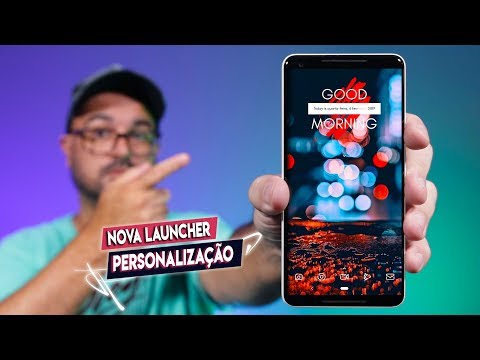
Contente
Embora o Sense 5 no HTC One não seja muito personalizável, ele ainda permite que os usuários do HTC One redimensionem e ajustem ícones e a ordem da gaveta de aplicativos com base no que preferirem usar. Veja como personalizar a gaveta de aplicativos no HTC One.
Como ampliar aplicativos no HTC One
Desbloqueie seu dispositivo.

Do Blinkfeed, abra o gaveta de aplicativos tocando nos ícones quadrados no meio inferior da estação de aplicativos do HTC One.

Uma vez na gaveta do aplicativo, puxe um pouco em um dos aplicativos na gaveta de aplicativos para revelar um menu oculto.

Abrir o cardápio tocando nos três pontos no lado direito da barra de ferramentas na sua gaveta de aplicativos.

Toque Tamanho da grade no menu de aplicativos.

Toque 3X4 no menu pop-up.

Agora, sempre que você acessar seus aplicativos de dentro da gaveta de aplicativos do HTC One, eles serão um pouco maiores. Isso deve permitir que você seja mais impreciso ao abrir aplicativos.
Como reordenar aplicativos no HTC One.
Desbloqueie seu dispositivo.
Do Blinkfeed, abra o gaveta de aplicativos tocando nos ícones quadrados no meio inferior da estação de aplicativos do HTC One.

Uma vez na gaveta do aplicativo, puxe um pouco em um dos aplicativos na gaveta de aplicativos para revelar um menu oculto.

Toque em suspenso mimnu no lado esquerdo da barra de ferramentas que acabou de revelar e selecione uma das opções de classificação no menu suspenso. Os aplicativos na gaveta de aplicativos do HTC One podem ser classificados de acordo com a quantidade de vezes que eles usaram, em ordem alfabética ou em um padrão personalizado.

Se você quiser classificar seus aplicativos em um padrão personalizado, basta selecionar personalizadas no menu suspenso e arraste o ícone de cada aplicativo até o local em que você deseja que ele apareça na gaveta de seu aplicativo.

Você acabou de aprender como personalizar a gaveta de aplicativos do HTC One. Enquanto a interface do Sense 5 Android que roda no HTC One não permite que os usuários personalizem a cor de fundo, ou quaisquer outras funções dentro da gaveta de aplicativos, redimensionar e mover aplicativos para padrões que você preferir deve fazer usando o dispositivo tão fácil quanto possível tanto para usuários veteranos quanto para usuários de longa data do Android.


